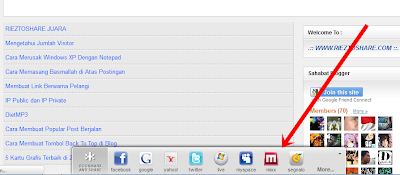Tutorial | Blogger Tutorial akan share Kumpulan widget efek-efek terlengkap pada blog. Seperti salju, hati, bintang bertaburan, kembang api, gelembung, kupu-kupu, sampai banjir, uvo, dinosaurus dsb. tapi sebelum kita masuk ke intinya, terlebih dahulu saya ingatkan pada sobat
bahwa efek, animasi dan widget - widget serupa akan menambah beban
loading blog sobat, jadi mohon di perhitungkan sebelum sobat memasang
efek ini. Efek yang akan saya posting kali ini, akan saya bagi 2 yaitu
efek ringan ( loading ringan ) dan efek menegah hingga berat. ( kayak
tinju aja.. hoho :D)
Sobat yang tertarik memasangnya silahkan ikuti tutorial memasang efek - efek pada blog berikut.
A. Efek Ringan
Mungkin Ini adalah efek yang biasa sobat lihat saat sobat blogwalking.hehe
1. Efek salju berjatuhan
<script src='http://tateluproject.googlecode.com/files/snow.js' type='text/javascript'></script>
2. Efek hati bertaburan
<script src='http://tateluproject.googlecode.com/files/lovingheart.js' type='text/javascript'></script>
3. Efek bintang bertaburan
<script src='http://tateluproject.googlecode.com/files/bintang.js' type='text/javascript'></script>
4. Efek kembang api
<script src='http://tateluproject.googlecode.com/files/kembangapi.js' type='text/javascript'></script>
5. Efek Gelembung
<script src='http://tateluproject.googlecode.com/files/efek-gelembung.js' type='text/javascript'></script>
5. Efek Kupu - Kupu Terbang
<script language="JavaScript1.2" src="http://imtikhan.googlecode.com/files/Kupu-kupu1.js"></script>
Cara pemasangan :
- Klik rancangan --> Edit html
- Letakkan script efek di atas kode </body>
- Klik Save
B. Efek Menengah - Berat
1.Meteor Jatuh
<script language="javascript">
nd_mode="meteor";
nd_control="on";
nd_sound="on";
nd_vAlign="bottom";
nd_hAlign="right";
nd_vMargin="10";
nd_hMargin="10";
nd_target="_blank";
</script>
<script language="javascript" src="http://tateluproject.googlecode.com/files/efek.js"></script>
<div style="position: fixed; bottom: 0px; right:
20px;width:100px;height:30px;"><small><center><a
href="http://christiantatelu.blogspot.com/2012/03/kumpulan-efek-efek-blog-lengkap.html"
target="_blank">Efek
Blog</a></center></small></div>
2. Banjir
<script language="javascript">
nd_mode="flood";
nd_vAlign="bottom";
nd_hAlign="right";
nd_vMargin="10";
nd_hMargin="10";
nd_target="_blank";
</script>
<script language="javascript" src="http://tateluproject.googlecode.com/files/efek.js"></script>
<div style="position: fixed; bottom: 0px; right:
20px;width:100px;height:30px;"><small><center><a
href="http://christiantatelu.blogspot.com/2012/03/kumpulan-efek-efek-blog-lengkap.html"
target="_blank">Efek
Blog</a></center></small></div>
3. Bunga Mekar
<script language="javascript">
nd_mode="flowers";
nd_vAlign="bottom";
nd_hAlign="right";
nd_vMargin="10";
nd_hMargin="10";
nd_target="_blank";
</script>
<script language="javascript" src="http://tateluproject.googlecode.com/files/efek.js"></script>
<div style="position: fixed; bottom: 0px; right:
20px;width:100px;height:30px;"><small><center><a
href="http://christiantatelu.blogspot.com/2012/03/kumpulan-efek-efek-blog-lengkap.html"
target="_blank">Efek
Blog</a></center></small></div>
4. Bom Atom
<script language="javascript">
nd_mode="bomb";
nd_sound="on";
nd_vAlign="bottom";
nd_hAlign="right";
nd_vMargin="10";
nd_hMargin="10";
nd_target="_blank";
</script>
<script language="javascript" src="http://tateluproject.googlecode.com/files/efek.js"></script>
<div style="position: fixed; bottom: 0px; right:
20px;width:100px;height:30px;"><small><center><a
href="http://christiantatelu.blogspot.com/2012/03/kumpulan-efek-efek-blog-lengkap.html"
target="_blank">Efek
Blog</a></center></small></div>
5. Ufo
<script language="javascript">
nd_mode="ufo";
nd_sound="on";
nd_vAlign="bottom";
nd_hAlign="right";
nd_vMargin="10";
nd_hMargin="10";
nd_target="_blank";
</script>
<script language="javascript" src="http://tateluproject.googlecode.com/files/efek.js"></script>
<div style="position: fixed; bottom: 0px; right:
20px;width:100px;height:30px;"><small><center><a
href="http://christiantatelu.blogspot.com/2012/03/kumpulan-efek-efek-blog-lengkap.html"
target="_blank">Efek
Blog</a></center></small></div>
6. Graffity
<script language="javascript">
nd_mode="graff";
nd_vAlign="bottom";
nd_hAlign="right";
nd_vMargin="10";
nd_hMargin="10";
nd_target="_blank";
</script>
<script language="javascript" src="http://tateluproject.googlecode.com/files/efek.js"></script>
<div style="position: fixed; bottom: 0px; right:
20px;width:100px;height:30px;"><small><center><a
href="http://christiantatelu.blogspot.com/2012/03/kumpulan-efek-efek-blog-lengkap.html"
target="_blank">Efek
Blog</a></center></small></div>
7. Shaver
<script language="javascript">
nd_mode="shaver";
nd_vAlign="bottom";
nd_hAlign="right";
nd_vMargin="10";
nd_hMargin="10";
nd_target="_blank";
</script>
<script language="javascript" src="http://tateluproject.googlecode.com/files/efek.js"></script>
<div style="position: fixed; bottom: 0px; right:
20px;width:100px;height:30px;"><small><center><a
href="http://christiantatelu.blogspot.com/2012/03/kumpulan-efek-efek-blog-lengkap.html"
target="_blank">Efek
Blog</a></center></small></div>
8. Gun
<script language="javascript">
nd_mode="gun";
nd_sound="on";
nd_vAlign="bottom";
nd_hAlign="right";
nd_vMargin="10";
nd_hMargin="10";
nd_target="_blank";
</script>
<script language="javascript" src="http://tateluproject.googlecode.com/files/efek.js"></script>
<div style="position: fixed; bottom: 0px; right:
20px;width:100px;height:30px;"><small><center><a
href="http://christiantatelu.blogspot.com/2012/03/kumpulan-efek-efek-blog-lengkap.html"
target="_blank">Efek
Blog</a></center></small></div>
9.Bloody gun
<script language="javascript">
nd_mode="blood";
nd_vAlign="bottom";
nd_hAlign="right";
nd_vMargin="10";
nd_hMargin="10";
nd_target="_blank";
</script>
<script language="javascript" src="http://tateluproject.googlecode.com/files/efek.js"></script>
<div style="position: fixed; bottom: 0px; right:
20px;width:100px;height:30px;"><small><center><a
href="http://christiantatelu.blogspot.com/2012/03/kumpulan-efek-efek-blog-lengkap.html"
target="_blank">Efek
Blog</a></center></small></div>
10. Paint ball
<script language="javascript">
nd_mode="paint";
nd_vAlign="bottom";
nd_hAlign="right";
nd_vMargin="10";
nd_hMargin="10";
nd_target="_blank";
</script>
<script language="javascript" src="http://tateluproject.googlecode.com/files/efek.js"></script>
<div style="position: fixed; bottom: 0px; right:
20px;width:100px;height:30px;"><small><center><a
href="http://christiantatelu.blogspot.com/2012/03/kumpulan-efek-efek-blog-lengkap.html"
target="_blank">Efek
Blog</a></center></small></div>
11. Chainsaw
<script language="javascript">
nd_mode="chainsaw";
nd_vAlign="bottom";
nd_hAlign="right";
nd_vMargin="10";
nd_hMargin="10";
nd_target="_blank";
</script>
<script language="javascript" src="http://tateluproject.googlecode.com/files/efek.js"></script>
<div style="position: fixed; bottom: 0px; right:
20px;width:100px;height:30px;"><small><center><a
href="http://christiantatelu.blogspot.com/2012/03/kumpulan-efek-efek-blog-lengkap.html"
target="_blank">Efek
Blog</a></center></small></div>
12. Dinosaur
<script language="javascript">
nd_mode="dino";
nd_vAlign="bottom";
nd_hAlign="right";
nd_vMargin="10";
nd_hMargin="10";
nd_target="_blank";
</script>
<script language="javascript" src="http://tateluproject.googlecode.com/files/efek.js"></script>
<div style="position: fixed; bottom: 0px; right:
20px;width:100px;height:30px;"><small><center><a
href="http://christiantatelu.blogspot.com/2012/03/kumpulan-efek-efek-blog-lengkap.html"
target="_blank">Efek
Blog</a></center></small></div>
13. Lebah
<script language="javascript">
nd_mode="wasp";
nd_vAlign="bottom";
nd_hAlign="right";
nd_vMargin="10";
nd_hMargin="10";
nd_target="_blank";
</script>
<script language="javascript" src="http://tateluproject.googlecode.com/files/efek.js"></script>
<div style="position: fixed; bottom: 0px; right:
20px;width:100px;height:30px;"><small><center><a
href="http://christiantatelu.blogspot.com/2012/03/kumpulan-efek-efek-blog-lengkap.html"
target="_blank">Efek
Blog</a></center></small></div>
14. Lalat
<script language="javascript">
nd_mode="fly";
nd_vAlign="bottom";
nd_hAlign="right";
nd_vMargin="10";
nd_hMargin="10";
nd_target="_blank";
</script>
<script language="javascript" src="http://tateluproject.googlecode.com/files/efek.js"></script>
<div style="position: fixed; bottom: 0px; right:
20px;width:100px;height:30px;"><small><center><a
href="http://christiantatelu.blogspot.com/2012/03/kumpulan-efek-efek-blog-lengkap.html"
target="_blank">Efek
Blog</a></center></small></div>
15. Semut
<script language="javascript">
nd_mode="ants";
nd_vAlign="bottom";
nd_hAlign="right";
nd_vMargin="10";
nd_hMargin="10";
nd_target="_blank";
</script>
<script language="javascript" src="http://tateluproject.googlecode.com/files/efek.js"></script>
<div style="position: fixed; bottom: 0px; right:
20px;width:100px;height:30px;"><small><center><a
href="http://christiantatelu.blogspot.com/2012/03/kumpulan-efek-efek-blog-lengkap.html"
target="_blank">Efek
Blog</a></center></small></div>
16. Siput
<script language="javascript">
nd_mode="snail";
nd_vAlign="bottom";
nd_hAlign="right";
nd_vMargin="10";
nd_hMargin="10";
nd_target="_blank";
</script>
<script language="javascript" src="http://tateluproject.googlecode.com/files/efek.js"></script>
<div style="position: fixed; bottom: 0px; right:
20px;width:100px;height:30px;"><small><center><a
href="http://christiantatelu.blogspot.com/2012/03/kumpulan-efek-efek-blog-lengkap.html"
target="_blank">Efek
Blog</a></center></small></div>
17. Cacing
<script language="javascript">
nd_mode="worms";
nd_vAlign="bottom";
nd_hAlign="right";
nd_vMargin="10";
nd_hMargin="10";
nd_target="_blank";
</script>
<script language="javascript" src="http://tateluproject.googlecode.com/files/efek.js"></script>
<div style="position: fixed; bottom: 0px; right:
20px;width:100px;height:30px;"><small><center><a
href="http://christiantatelu.blogspot.com/2012/03/kumpulan-efek-efek-blog-lengkap.html"
target="_blank">Efek
Blog</a></center></small></div>
18. Mold
<script language="javascript">
nd_mode="mold";
nd_vAlign="bottom";
nd_hAlign="right";
nd_vMargin="10";
nd_hMargin="10";
nd_target="_blank";
</script>
<script language="javascript" src="http://tateluproject.googlecode.com/files/efek.js"></script>
<div style="position: fixed; bottom: 0px; right:
20px;width:100px;height:30px;"><small><center><a
href="http://christiantatelu.blogspot.com/2012/03/kumpulan-efek-efek-blog-lengkap.html"
target="_blank">Efek
Blog</a></center></small></div>
19. Bayi merangkak
<script language="javascript">
nd_mode="baby";
nd_vAlign="bottom";
nd_hAlign="right";
nd_vMargin="10";
nd_hMargin="10";
nd_target="_blank";
</script>
<script language="javascript" src="http://tateluproject.googlecode.com/files/efek.js"></script>
<div style="position: fixed; bottom: 0px; right:
20px;width:100px;height:30px;"><small><center><a
href="http://christiantatelu.blogspot.com/2012/03/kumpulan-efek-efek-blog-lengkap.html"
target="_blank">Efek
Blog</a></center></small></div>
20. Telur mata sapi
<script language="javascript">
nd_mode="eggs";
nd_vAlign="bottom";
nd_hAlign="right";
nd_vMargin="10";
nd_hMargin="10";
nd_target="_blank";
</script>
<script language="javascript" src="http://tateluproject.googlecode.com/files/efek.js"></script>
<div style="position: fixed; bottom: 0px; right:
20px;width:100px;height:30px;"><small><center><a
href="http://christiantatelu.blogspot.com/2012/03/kumpulan-efek-efek-blog-lengkap.html"
target="_blank">Efek
Blog</a></center></small></div>
21. Kopi tumpah
<script language="javascript">
nd_mode="coffee";
nd_vAlign="bottom";
nd_hAlign="right";
nd_vMargin="10";
nd_hMargin="10";
nd_target="_blank";
</script>
<script language="javascript" src="http://tateluproject.googlecode.com/files/efek.js"></script>
<div style="position: fixed; bottom: 0px; right:
20px;width:100px;height:30px;"><small><center><a
href="http://christiantatelu.blogspot.com/2012/03/kumpulan-efek-efek-blog-lengkap.html"
target="_blank">Efek
Blog</a></center></small></div>
22. Terbakar
<script language="javascript">
nd_mode="burn";
nd_vAlign="bottom";
nd_hAlign="right";
nd_vMargin="10";
nd_hMargin="10";
nd_target="_blank";
</script>
<script language="javascript" src="http://tateluproject.googlecode.com/files/efek.js"></script>
<div style="position: fixed; bottom: 0px; right:
20px;width:100px;height:30px;"><small><center><a
href="http://christiantatelu.blogspot.com/2012/03/kumpulan-efek-efek-blog-lengkap.html"
target="_blank">Efek
Blog</a></center></small></div>
23. Tomat
<script language="javascript">
nd_mode="tomato";
nd_vAlign="bottom";
nd_hAlign="right";
nd_vMargin="10";
nd_hMargin="10";
nd_target="_blank";
</script>
<script language="javascript" src="http://tateluproject.googlecode.com/files/efek.js"></script>
<div style="position: fixed; bottom: 0px; right:
20px;width:100px;height:30px;"><small><center><a
href="http://christiantatelu.blogspot.com/2012/03/kumpulan-efek-efek-blog-lengkap.html"
target="_blank">Efek
Blog</a></center></small></div>
24. Creampie
<script language="javascript">
nd_mode="creampie";
nd_vAlign="bottom";
nd_hAlign="right";
nd_vMargin="10";
nd_hMargin="10";
nd_target="_blank";
</script>
<script language="javascript" src="http://tateluproject.googlecode.com/files/efek.js"></script>
<div style="position: fixed; bottom: 0px; right:
20px;width:100px;height:30px;"><small><center><a
href="http://christiantatelu.blogspot.com/2012/03/kumpulan-efek-efek-blog-lengkap.html"
target="_blank">Efek
Blog</a></center></small></div>
25. Murka
<script language="javascript">
nd_mode="god";
nd_vAlign="bottom";
nd_hAlign="right";
nd_vMargin="10";
nd_hMargin="10";
nd_target="_blank";
</script>
<script language="javascript" src="http://tateluproject.googlecode.com/files/efek.js"></script>
<div style="position: fixed; bottom: 0px; right:
20px;width:100px;height:30px;"><small><center><a
href="http://christiantatelu.blogspot.com/2012/03/kumpulan-efek-efek-blog-lengkap.html"
target="_blank">Efek
Blog</a></center></small></div>
26. Sapi Jorok
<script language="javascript">
nd_mode="cow";
nd_vAlign="bottom";
nd_hAlign="right";
nd_vMargin="10";
nd_hMargin="10";
nd_target="_blank";
</script>
<script language="javascript" src="http://tateluproject.googlecode.com/files/efek.js"></script>
<div style="position: fixed; bottom: 0px; right:
20px;width:100px;height:30px;"><small><center><a
href="http://christiantatelu.blogspot.com/2012/03/kumpulan-efek-efek-blog-lengkap.html"
target="_blank">Efek
Blog</a></center></small></div>
27. Anjing Jorok
<script language="javascript">
nd_mode="dog";
nd_vAlign="bottom";
nd_hAlign="right";
nd_vMargin="10";
nd_hMargin="10";
nd_target="_blank";
</script>
<script language="javascript" src="http://tateluproject.googlecode.com/files/efek.js"></script>
<div style="position: fixed; bottom: 0px; right:
20px;width:100px;height:30px;"><small><center><a
href="http://christiantatelu.blogspot.com/2012/03/kumpulan-efek-efek-blog-lengkap.html"
target="_blank">Efek
Blog</a></center></small></div>
28. Kencing Sembarangan
<script language="javascript">
nd_mode="pee";
nd_vAlign="bottom";
nd_hAlign="right";
nd_vMargin="10";
nd_hMargin="10";
nd_target="_blank";
</script>
<script language="javascript" src="http://tateluproject.googlecode.com/files/efek.js"></script>
<div style="position: fixed; bottom: 0px; right:
20px;width:100px;height:30px;"><small><center><a
href="http://christiantatelu.blogspot.com/2012/03/kumpulan-efek-efek-blog-lengkap.html"
target="_blank">Efek
Blog</a></center></small></div>
Cara pemasangan :
- Klik rancangan --> Elemen laman --> Tambah gadget --> HTML/Javascript
- Masukkan script efek di dalam kotak yang di sediakan
- Klik save dan lihat hasilnya.
Tambahan :
Efek yang ke 2 berbeda dengan efek yang pertama. di efek ke 2, efek bisa
dimatikan secara manual, sedangkan yang pertama sebaliknya ( tidak bisa
dimatikan selama masih memasang scriptnya ). so, pilih mana yang
terbaik menurut sobat. sekian Tutorial kali ini, semoga berhasil :)